Скопируйте и вставьте текст из буфера обмена с одного компьютера на другой
При работе с двумя компьютерами может возникнуть ситуация, когда вы захотите «перенести» содержимое своего буфера обмена с одного компьютера на другое устройство. Вы можете использовать встроенную функцию облачного буфера обмена в (Cloud Clipboard)Windows 10 или стороннее бесплатное программное обеспечение. Эти инструменты легко скопируют текстовые данные из буфера обмена с одного компьютера на другой.
Копировать и вставлять между компьютерами
1] Используйте(Use) функцию истории облачного буфера(Cloud Clipboard History) обмена
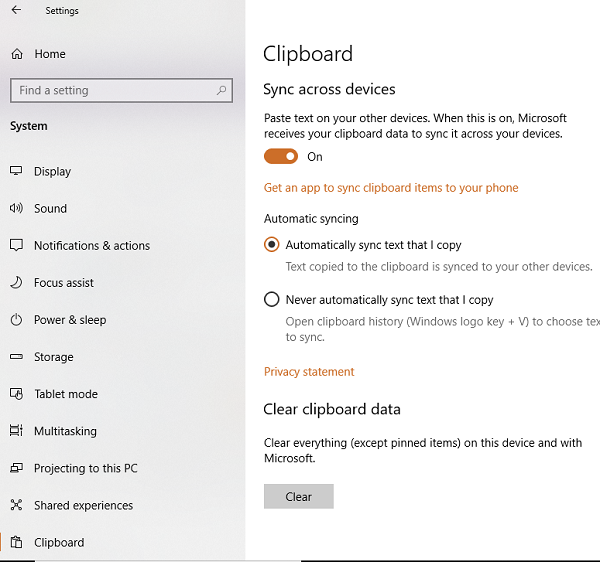
Облачный буфер обмена Windows 10 хранит копию копируемого текста, изображений и копий нескольких элементов и может сохранять их все даже после перезагрузки. Если вы решите также синхронизировать(Sync) эти скопированные файлы/данные между устройствами, включая Windows 10 и подключенные устройства (Devices)Android , тогда будет использоваться облако.
Вам нужно будет включить эту функцию через « Настройки Windows 10 Settings > System настройки». После этого включите переключатель « Синхронизация между устройствами». (Sync across devices. )Затем, когда вы получите доступ к нему на любом другом устройстве, вы увидите те же данные буфера обмена(Clipboard) на любом другом устройстве.
2] Используйте КопиКэт

Для начала вы должны сначала добавить IP-адрес компьютера-1(Computer-1) в список подражателей (Copycat)компьютера-2(Computer-2) и добавить IP-адрес компьютера-2(Computer-2) в список подражателей (Copycat)компьютера-1(Computer-1) . Все данные буфера обмена будут скопированы с одного компьютера на другой.
Обратите внимание, что буфер обмена будет скопирован на другой компьютер только в том случае, если он отмечен флажком рядом с именем или IP-адресом этого компьютера.
Теперь, когда вы копируете текст в буфер обмена, Copycat автоматически перенесет его в буферы обмена выбранных вами машин.
Вы можете скачать CopyCat с его домашней страницы(homepage) . ОБНОВЛЕНИЕ(UPDATE) : разработка этого инструмента остановлена.
Вы также можете использовать следующие веб-сайты для копирования буфера обмена/данных/текста с одного компьютера на другой: MoveMyText.com | HeyPasteIt.com | FriendPaste.com .
Есть также много других бесплатных альтернатив буферу обмена(free Clipboard alternatives) , которые могут помочь вам копировать и вставлять текст из буфера обмена с одного компьютера на другой.(Clipboard)
Related posts
Sync Clipboard между computer or devices с использованием Magic Copy
Как Copy list file and folder names до Clipboard в Windows 10
Скопируйте и вставьте на свои устройства Apple с помощью универсального буфера обмена
Copy Paste не работает в PowerPoint; Might Сделать PowerPoint Нестабильный
Предотвратите Cut, Paste, Copy, Delete, Re-naming файлов и папок в Windows
Как Copy and Paste Values Without formulas в Excel
WinClip позволяет добавить дополнительный Clipboard до Windows 10
Включить или отключить размещение Clipboard с Windows Sandbox
Best бесплатный Clipboard Manager software для Windows 10
Как очистить буфер обмена в Windows 10
Clear Clipboard с помощью Command Prompt or Shortcut
Как использовать Windows 10 New Clipboard?
Как скопировать изображение в Clipboard на Android
Очистить Clipboard с помощью Shortcut, CMD or Context Menu в Windows 10
Быстрый Cliq: портативный launcher and productivity tool для Windows
Лучшие бесплатные менеджеры буфера обмена для Windows
Как просмотреть и очистить историю буфера обмена в Windows 10
Удалить форматирование от Clipboard & paste Text только с PureText
Что такое копирование, вырезание и вставка? Что они имеют в виду? Насколько они разные?
ClipClip clipboard менеджер также переводит текст на Windows PC
